|
SOMMAIRE |
Présentation
À propos du micromodule WiFi Moes WM-108-MS
Le micromodule WiFi MOES WM-108-MS transforme votre volet roulant en un équipement intelligent et connecté, compatible avec Tuya Smart Life, Google Assistant et Amazon Alexa.
Avec sa connectivité Wi-Fi 2,4 GHz, il permet un contrôle vocal, via application mobile ou interrupteur traditionnel pour un usage sans contrainte.
Ce module compact (≈ 52×47×18 mm) s’installe facilement derrière un interrupteur existant dans une boîte standard, sans modifier votre installation électrique.
Il prend en charge une charge maximale de 690 W (≈ 3A) et permet de personnaliser le sens de rotation du moteur et la temporisation d’ouverture/fermeture, facilitant ainsi la calibration du volet.
Grâce à ses fonctions avancées comme la programmation horaire, le partage familial et la possibilité de piloter plusieurs volets indépendamment, le MOES WM-108-MS est la solution idéale pour une gestion fluide, fiable et automatisée de vos stores ou rideaux motorisés.
Présentation

Description :
- Borne N : Neutre d'alimentation provenant du tableau électrique
- Borne L : Phase d'alimentation provenant du tableau électrique
- Borne L1 Output : Sortie "Montée" vers le moteur
- Borne L2 Output : Sortie "Descente" vers le moteur
- Borne S1 : Entrée "Montée" pour interrupteur
- Borne S2 : Entrée "Descente" pour interrupteur
Câblage du Moes WM-108-MS
| RISQUE D’ÉLECTROCUTION ! IL EST FORTEMENT RECOMMANDÉ DE FAIRE APPEL À UN ÉLECTRICIEN QUALIFIÉ. COUPEZ ET SÉCURISEZ LE DISJONCTEUR DE VOTRE INSTALLATION ÉLECTRIQUE ET VÉRIFIEZ L’ABSENCE DE TENSION À L’AIDE D’UN TESTEUR AVANT TOUTE OPÉRATION SUR LE CÂBLAGE. VERROUILLEZ SI POSSIBLE L'ACCÈS AU DISJONCTEUR. EN Tout CAS Indiquez SUR LE TABLEAU électrique : "NE PAS REBRANCHER ! EN TRAVAUX !" |

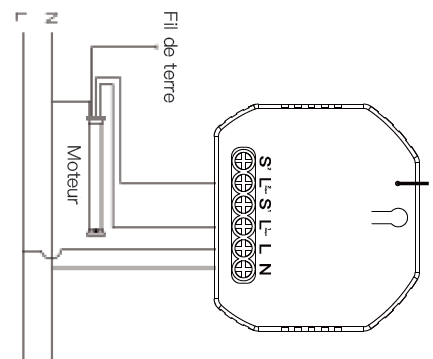
| À la livraison, les bornes sont vissées. Veillez à les dévisser suffisamment avant de connecter votre câble puis de les serrer fermement (mais sans forcer). Nous recommandons de préférer les câbles rigides monobrins aux câbles souples multibrins. En cas d'utilisation de câbles multibrins, vérifiez bien que des brins "libres" ne créent pas de court-circuit avec les bornes voisines. |
| Il n'est bien sûr pas obligatoire de relier un bouton ou interrupteur sur les bornes S1/S2, vous pouvez les laisser sans aucune connexion. |
| L'alimentation du module doit être protégée par un disjoncteur 5A ou inférieur suivant l'équipement à commander et la section des câbles utilisés. |
| La puissance maximale de ce module est de 500 W avec un moteur. |
Exemple d'ajout avec l'application Moes ou Tuya
Installation de l'application smartphone
- Ce produit WiFi peut être utilisé, au choix, avec l'application Moes, Tuya Smart ou Smart Life.
- Si vous avez déjà une de ces applications, vous pouvez passer directement au chapitre suivant.
- Si vous n'avez pas encore une de ces applications, nous vous recommandons de télécharger l'application gratuite "Tuya Smart"
- Si vous êtes sur Android : Tuya Smart sur le Google Play
- Si vous êtes sur iOS (iPhone) : Tuya Smart sur l'App Store Apple
- Créez un compte utilisateur et connectez-vous
| Pour votre sécurité, nous vous recommandons de choisir un mot de passe unique pour cette application, d'une longueur de 10 à 14 caractères, mélangeant des majuscules, minuscules, chiffres et caractères spéciaux. Notez ce mot de passe dans un endroit sécurisé. |
| Si l'application vous demande de vous localiser, autorisez là, car, sans cela, vous n'arriverez pas à configurer le WiFi. Vous pourrez toujours désactiver les droits de localisation par la suite. |
Ajout de l'appareil
| Si votre téléphone vous demande des autorisations (ex : accès au Bluetooth), vous devrez les accepter. |
- Alimentez l'appareil.
- Appuyez sur le bouton de réinitialisation du module pendant plus de 7 secondes jusqu'à ce que le signal sonore retentisse de façon continue et rapide.
- Si l'appareil n'est pas automatiquement détecté, en haut à droite de votre application smartphone (Tuya ou Smart Life), appuyez sur le "+".
- L'application doit détecter un appareil, cliquez sur "Ajouter" puis, à l'écran suivant, cliquez sur le "+".
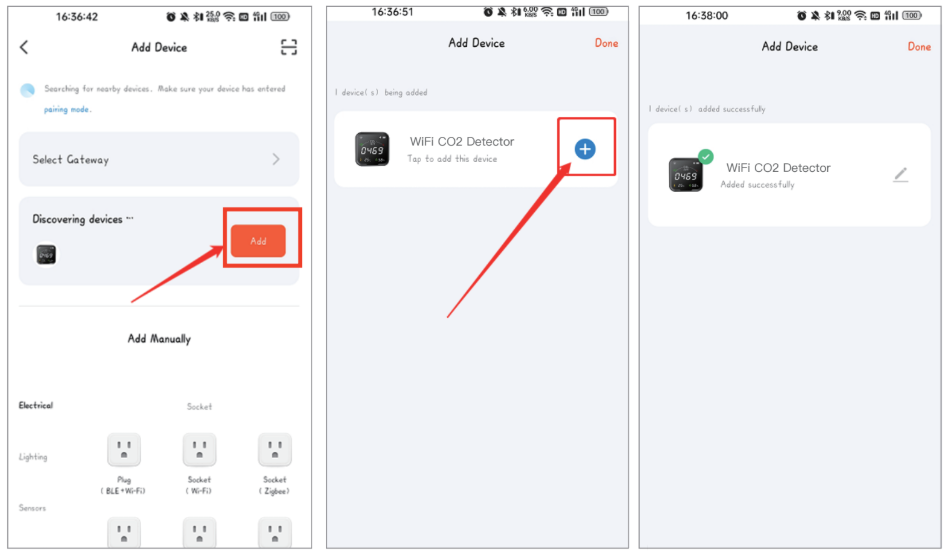
- Si vos codes d'accès WiFi vous sont demandés, vérifiez que le réseau WiFi indiqué est bien celui auquel vous voulez connecter l'interrupteur et saisissez son mot de passe (en respectant bien les majuscules et minuscules puis appuyez sur Confirmer.
|
Veillez à sélectionner un réseau WiFi fonctionnant à 2,4 GHz (ou à 2,4 GHz et 5 GHz) mais pas un réseau fonctionnant seulement à 5 GHz. |
- Pendant quelques dizaines de secondes, l'application va configurer l'appareil.
- Vous allez pouvoir renommer l'équipement et choisir une pièce si nécessaire.
- À noter que le choix de la pièce peut être effectué par la suite, surtout si la pièce souhaitée n'est pas encore créée.
- Appuyez sur le bouton Terminé (en haut à droite)
Utilisation avec des assistants vocaux
Si ce n'est pas déjà fait, vous devez associer votre application (Moes, Tuya Smart ou Smart Life) depuis les réglages de votre assistant vocal.
Sur Google Home
- Lancez l'application Google Home et vérifiez que l'enceinte Google Home est installée.
- Si ce n'est pas le cas, veuillez suivre les instructions d'installation du haut-parleur Google Home pour terminer l'installation.
- Une fois Google Home installé, dans le coin supérieur gauche de la page d'accueil de l'application, appuyez sur le bouton
 pour afficher le menu de l'application.
pour afficher le menu de l'application. - Appuyez ensuite sur "Contrôle de la maison" dans le menu.

- Après avoir réussi à lier votre compte, dans l'application Google Home, vous pouvez voir tous vos appareils intelligents contrôlés par votre application.
Sur Amazon Alexa
- Lancez l'application Alexa et connectez-vous à votre compte Alexa.
- Assurez-vous d'avoir installé au moins un appareil contrôlé par un haut-parleur intelligent Alexa, comme Echo dot, etc.
- Dans le coin supérieur gauche de la page d'accueil, appuyez sur la touche
 pour afficher APP Menu.
pour afficher APP Menu. - Sélectionnez ensuite
 dans le menu.
dans le menu.

- Tapez l'application que vous utilisez dans la recherche et appuyez sur le bouton de recherche à côté.

- Activez MOES Smart Skill puis connectez-vous à votre compte Smart Life pour terminer la configuration de votre compte.

- Une fois que votre compte a été relié avec succès, demandez à Alexa de découvrir des appareils.
- Après une recherche de 20 secondes, Alexa affichera tous les appareils disponibles.

